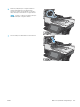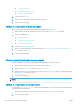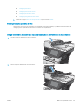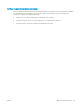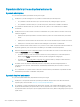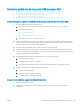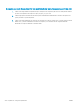HP LaserJet Enterprise Flow MFP M525 - User Guide
O produto não imprime ou imprime lentamente
O produto não imprime
Se o produto não imprimir, experimente as soluções a seguir.
1. Verique se o produto está ligado e se o painel de controle indica que ele está pronto.
–
Se o painel de controle não indicar que o produto está pronto, desligue e ligue o produto.
–
Se o painel de controle indicar que o produto está pronto, tente enviar o trabalho novamente.
2. Se o painel de controle indicar que o produto tem um erro, resolva o erro e tente enviar o trabalho
novamente.
3. Verique se todos os cabos estão conectados corretamente. Se o produto estiver conectado a uma rede,
verique o seguinte:
–
Verique a luz que está próxima à conexão de rede no produto. Se a rede estiver ativa, a luz estará
verde.
–
Verique se você está usando um cabo de rede e não um cabo de telefone para conexão com a rede.
–
Verique se o roteador, hub ou switch de rede está ligado e funcionando corretamente.
4. Instale o software da HP do CD fornecido com o produto ou use o driver de impressão UPD. Usar drivers de
impressão genéricos pode causar atrasos na eliminação dos trabalhos da la de impressão.
5. Na lista de impressoras no seu computador, clique com o botão direito do mouse no nome desse produto,
clique em Propriedades e abra a guia Portas.
–
Se estiver usando um cabo de rede para conexão com a rede, verique se o nome da impressora
listado na guia Portas corresponde ao nome do produto na página de conguração.
–
Se estiver usando um cabo USB e conectando-se a uma rede sem o, verique se está marcada a
caixa ao lado de Porta de impressora virtual para USB.
6. Se estiver usando um sistema de rewall pessoal no computador, ele talvez esteja bloqueando a
comunicação com o produto. Tente desativar o rewall temporariamente para ver se ele é a causa do
problema.
7. Se o computador ou o produto estiver conectado a uma rede sem o, interferência ou qualidade de sinal
insatisfatória pode atrasar os trabalhos de impressão.
O produto imprime lentamente
Se o produto imprimir lentamente, experimente as soluções a seguir.
1. Verique se o computador satisfaz as especicações mínimas desse produto. Para obter uma lista de
especicações, acesse este site: www.hp.com/support/ljowMFPM525.
2. Ao congurar o produto para imprimir em alguns tipos de papel, como papel de alta gramatura, o papel
imprime mais lentamente para poder fundir o toner no papel de modo correto. Se a conguração do tipo
de papel não estiver correta para o tipo de papel que está sendo usado, altere a conguração para o tipo de
papel correto.
274 Capítulo 10 Solução de problemas PTWW